خوب , برای این کار شما اول از همه باید یه sky و یه floor به طرحتون اضافه کنین .
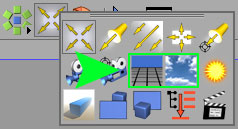
حالا میتونین به لایه floor یه متریال با حالت رفلکشن نسبت بدین .
خوب , حالا میرسیم به طراحی نیترس ها . برای اینکار یه آبجکت capsule ایجاد کنین , رنگ دلخواهتون رو بهش بدین و تنظیمات اون رو مثل شکل انجام بدین :
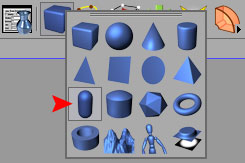
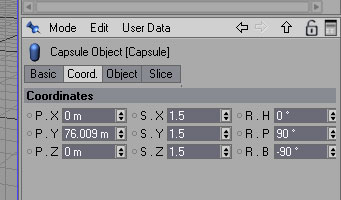
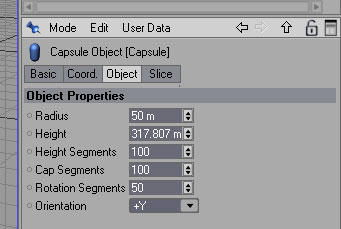
یه چیزی بگم . این قسمت های segment که تو تنظیمات تمام اشکال دایره شکل هست هر چی بالاتر باشه کیفیت دایره رو بهتر و رندر رو طولانی تر میکنه . من هر جا گذاشتم 100 خوبه ولی اگه رندرش برای شما طول کشید اونا رو بزارین رو 50 . یعنی تمام segment های طرح رو نصف کنین . مثلا الان تو آبجکت بالا سه تا segment دارین که اگه خواستین کمش کنین باید همشون رو نصف کنین . دوتای اول بشه 50 و یکی سوم بشه 25 تا رندرتون بهتر بشه . تو اشکال بعدی هم ممکنه segment باشه که من الان یادم نیست تو کدوماش هست . البته جاهایی که 1 هستش رو دیگه نیم نکنین .
حالا یه آبجکت tube هم به طرح اضافه کنین , مکانش تو ابزارها زیر همون capsule هستش که به طرح اضافه کردین . رنگ اون رو بهش نسبت بدین و تنظیمات اون رو مثل زیر انجام بدین :
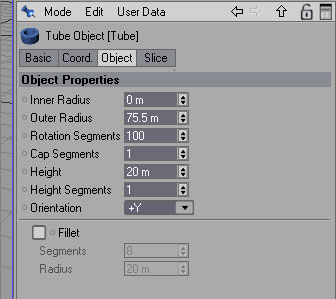
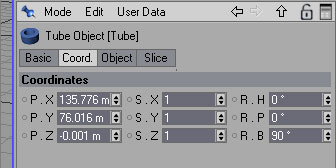
حالا این دو تا آبجکت رو درون یه Null Object قرار بدین . چون منوهای من با شما فرق داره اون رو میتونین تو منوی Object پیدا کنین :
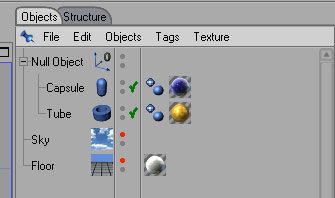
حالا میرسیم به مرحله نوشته هایی که باید رو طرح بزارین . این روش رو میشه با استفاده از texture خیلی راحت انجام داد . ولی چون من بلد نیستم به این روشی که میگم انجام میدم .
یه آبجکت text به طرح اضافه کنین و توی اون بنویسین نیترس و تنظیمات اون رو مثل شکل ها انجام بدین :
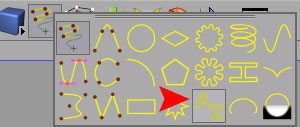
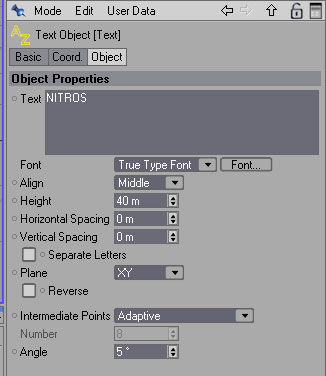
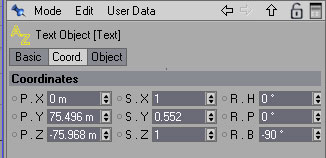
حالا این متن رو داخل یه Extrude nurbs قرار بدین که تنظیمات زیر رو داشته باشه :
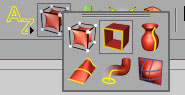
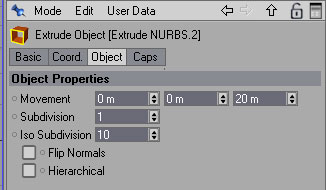
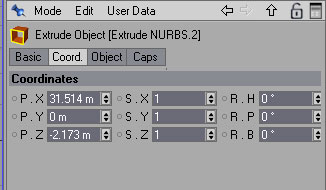
حالا یه متریال سفید رنگ به Extrude nurbs بدین .
حالا برای دادن قوس به این متن نیاز به یه Wrap دارین که باید اون رو داخل یه Extrude nurbs قرار بدین :
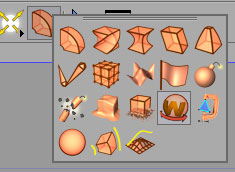
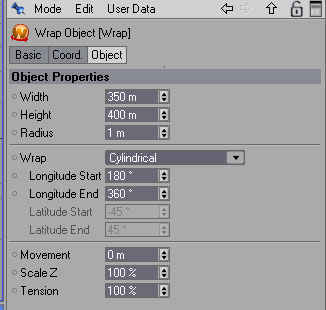
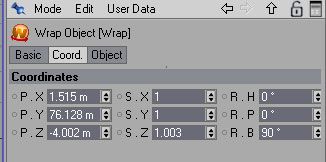
اینم تنظیمات Extrude nurbs اون :
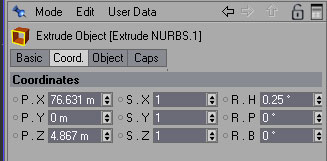
حالا اون Extrude nurbs که توش متنتون هستش رو داخل این Extrude nurbs که warp رو توش دارین درگ کنین . مال متن زیر خود لایه warp باشه .
حالا این Extrude nurbs رو که توش لایه warp و Extrude nurbs متن قرار داره رو داخل Null Object درگ کنین .
خوب , تا اینجا ترتیب لایه های کار باید به شکل زیر باشه :
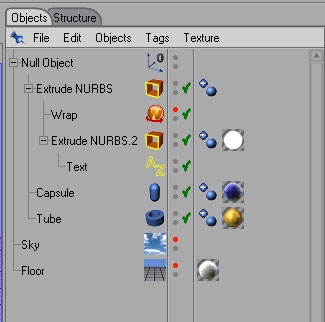
حالا شما یه دونه از این کپسول ها رو ایجاد کردین . کاری که باید بکنین اینه که با نگه داشتن کلید کنترل و درگ کردن لایه Null Object از این کپسول ها کپی بگیرین و اونا رو توی طرحتون بچینین . اگه نتونستین این کار رو بکنین بی خایال شین و فعلا با همین یه کپسول ادامه بدیم .
خوب رسیدیم به تنظیمات قسمت رندر .
الان کار شما تموم هست و میتونین رندر بگیرین , اما اگه میخواین رندر جالبی داشته باشین تنظیمات زیر رو انجام بدین :
من تنظیمات زیر رو برای این قسمت در نظر گرفتم . البته دلتون بسوزه . اینا با سیستم من راحت میکشه ولی اگه دیدین براتون بیشتر از یکی دو ساعت طول میکشید رندرش , قسمت 800 رو بزارین رو 300 تا یکم بهتر شه .
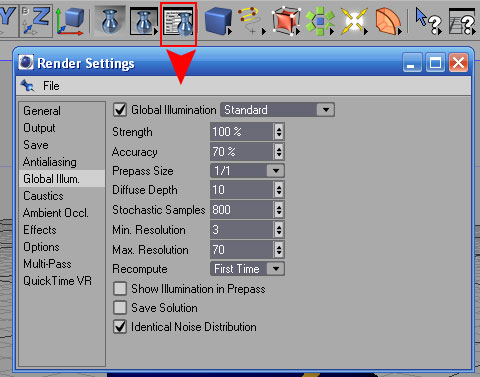
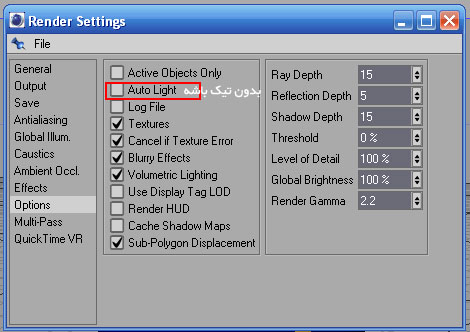
خوب . حالا رندر بگیرین . شما میتونین برای قشنگی طرحتون از متن های بیشتری کمک بگیرین .
امیدوارم خوشتون اومده باشه . کم و کسری داشت سوال کنین . در خدمتم .
اینم تصویر نهایی بدون تنظیمات رندر :
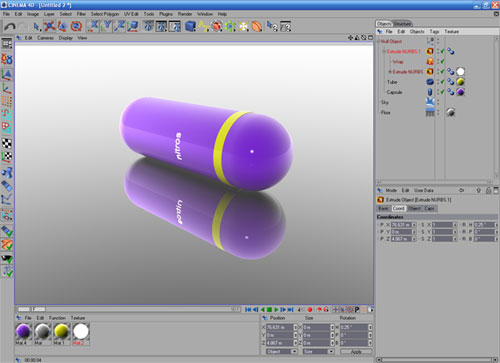






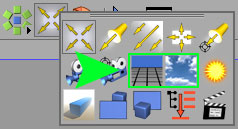
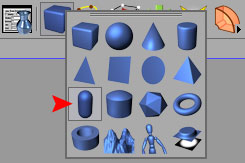
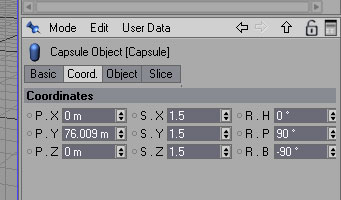
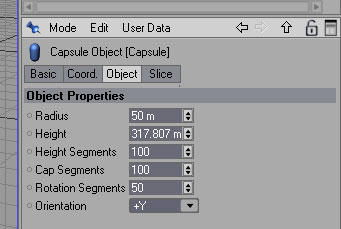
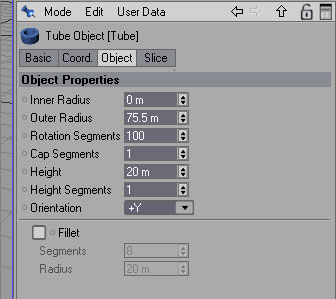
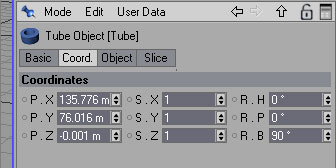
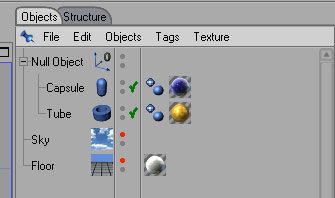
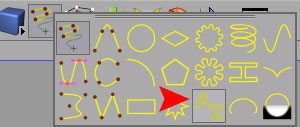
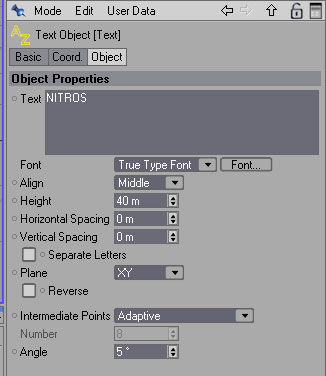
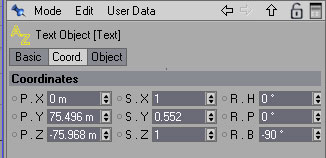
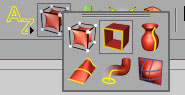
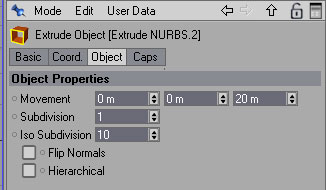
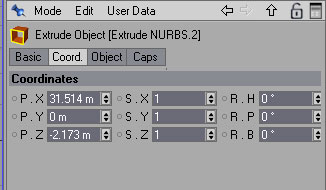
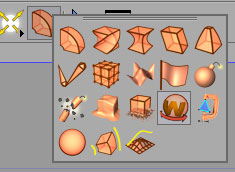
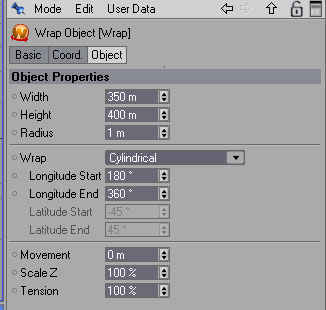
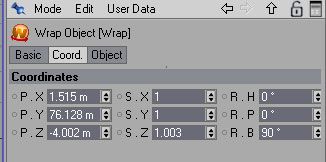
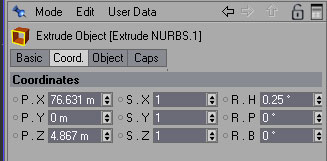
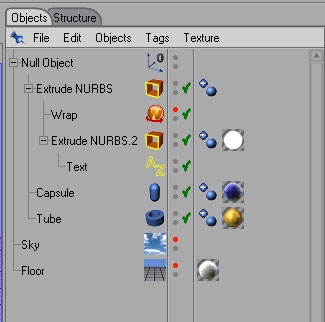
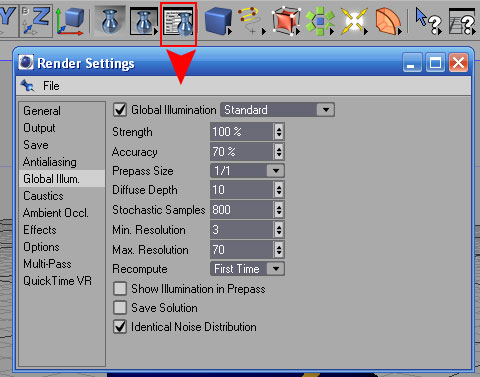
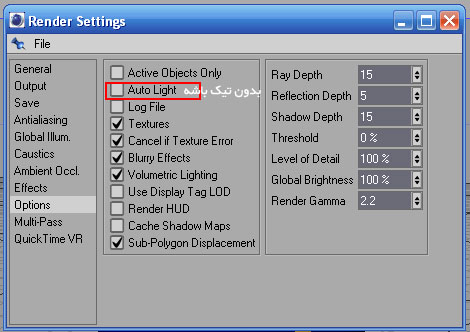
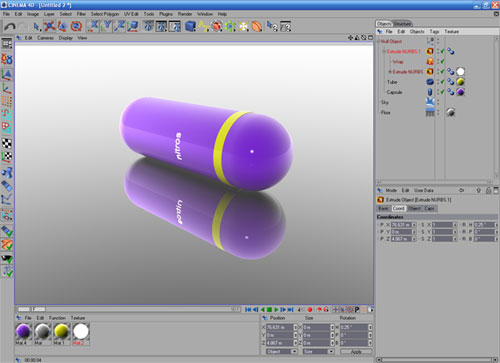

 پاسخ با نقل قول
پاسخ با نقل قول


علاقه مندی ها (بوک مارک ها)